|
苹果新版Mac系统macOS Catalina于10月8日正式发布,这次Mac系统版本的更新有不少的变化和新内容。苹果也给出了升级到macOS Catalina系统所支持的机型和方法。苹果新版Mac系统macOS Catalina怎么更新升级?下面就和小编一起来苹果新版Mac系统的全部内容。 升级至macOS Catalina后,你喜欢的种种Mac体验都将更进一步。你可以体验音乐、播客这两款专门为娱乐享受而打造的app,在众多常用app中探索种种智能新功能,还能使用随航功能,将你的iPad用作Mac的第二块显示屏。而且更棒的是:升级不仅简单,而且免费。 苹果新版Mac系统macOS Catalina怎么更新升级? 1、配备支持 Metal 技术图形处理器 (GPU) 的 Mac 电脑可升级至 macOS Catalina。 2、确保你已为升级做好各种准备。 在升级之前,建议为你的 Mac 进行备份。如果你的 Mac 运行的是 OS X Mavericks 10.9 或更新版本,你可以直接升级到 macOS Catalina。不知道如何备份的同学可以参考苹果官方给出的方案:如何备份MAC。 A、从 macOS Mojave 升级 前往“系统偏好设置”的“软件更新”,找到 macOS Catalina 升级。点击“立即升级”并按照屏幕指示开始升级。如果你没有宽带连接,可以直接前往任意一家 Apple Store 零售店升级你的 Mac。 B、从较早版本的 macOS 升级 如果你运行的是 High Sierra (10.13)、Sierra (10.12) 或 El Capitan (10.11),请通过 App Store 升级至 macOS Catalina。如果你运行的是 Lion (10.7) 或 Mountain Lion (10.8),则需要先升级至 El Capitan (10.11)。如果你没有宽带连接,可以直接前往任意一家 Apple Store 零售店升级你的 Mac。 3、更新macOS系统功能要求
|
正在阅读:苹果发布新版Mac系统:如何升级到macOS Catalina苹果发布新版Mac系统:如何升级到macOS Catalina
2019-10-08 14:10
出处:其他
责任编辑:liuxiangcheng

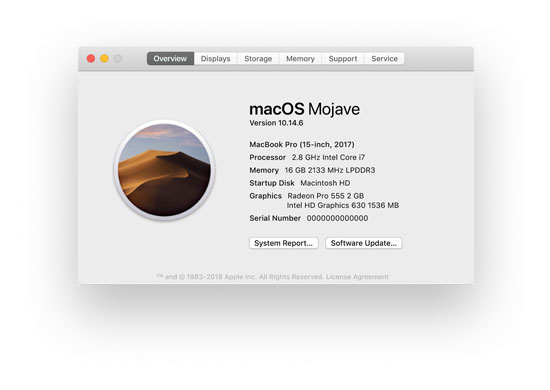

 西门子(SIEMENS)274升大容量家用三门冰箱 混冷无霜 零度保鲜 独立三循环 玻璃面板 支持国家补贴 KG28US221C
5399元
西门子(SIEMENS)274升大容量家用三门冰箱 混冷无霜 零度保鲜 独立三循环 玻璃面板 支持国家补贴 KG28US221C
5399元 苏泊尔电饭煲家用3-4-5-8个人4升电饭锅多功能一体家用蓝钻圆厚釜可做锅巴饭煲仔饭智能煮粥锅预约蒸米饭 不粘厚釜 4L 5-6人可用
329元
苏泊尔电饭煲家用3-4-5-8个人4升电饭锅多功能一体家用蓝钻圆厚釜可做锅巴饭煲仔饭智能煮粥锅预约蒸米饭 不粘厚釜 4L 5-6人可用
329元 绿联65W氮化镓充电器套装兼容45W苹果16pd多口Type-C快充头三星华为手机MacbookPro联想笔记本电脑配线
99元
绿联65W氮化镓充电器套装兼容45W苹果16pd多口Type-C快充头三星华为手机MacbookPro联想笔记本电脑配线
99元 KZ Castor双子座有线耳机入耳式双单元HM曲线发烧HiFi耳返耳麦
88元
KZ Castor双子座有线耳机入耳式双单元HM曲线发烧HiFi耳返耳麦
88元 格兰仕(Galanz)【国家补贴】电烤箱 家用 40L大容量 上下独立控温 多层烤位 机械操控 烘培炉灯多功能 K42 经典黑 40L 黑色
260.9元
格兰仕(Galanz)【国家补贴】电烤箱 家用 40L大容量 上下独立控温 多层烤位 机械操控 烘培炉灯多功能 K42 经典黑 40L 黑色
260.9元 漫步者(EDIFIER)M25 一体式电脑音响 家用桌面台式机笔记本音箱 蓝牙5.3 黑色 520情人节礼物
109元
漫步者(EDIFIER)M25 一体式电脑音响 家用桌面台式机笔记本音箱 蓝牙5.3 黑色 520情人节礼物
109元












